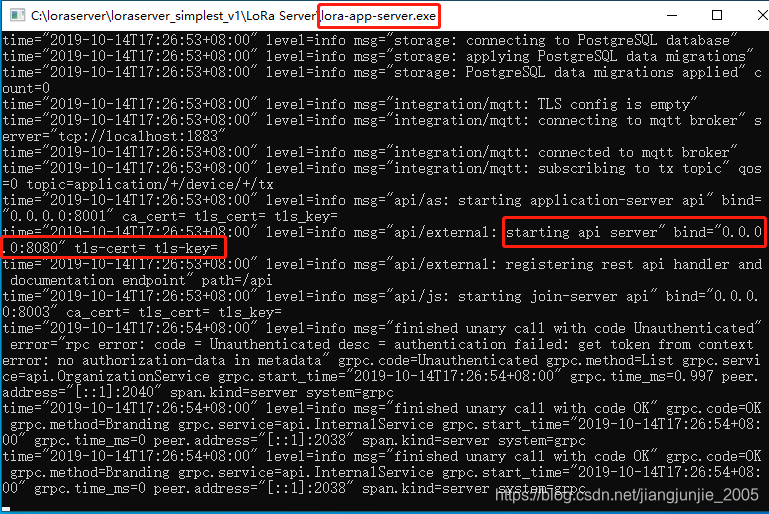LoRa Server@Windows:一键安装
LoRa Server 是一个开源的 LoRaWAN 网络服务器,它具备很多优点:工程性,模块化,功能实现,维护活跃度上都是其他项目无法比拟的,它是 LoRaWAN Server 的首选系统。
Win7 和 Win10 是市场占有率最高的桌面操作系统,简易的人机界面,丰富的软件生态圈,使其成为办公电脑的首选。
本文描述基于 Win7 和 Win10 一键安装 LoRa Server V3.0
必备条件
64 位 Win7 或 Win10 操作系统
第 1 步:下载软件包 loraserver_simplest_vxxx.zip
|-- 下载软件包: 锐米云官网 www.rimecloud.com -> DIY 部署 LoRa Server -> Windows -> 下载软件包
\-- 新建目录:D:\loraserver\,并解压软件包到此目录。
第 2 步:安装 Mosquitto
|-- 进入 Mosquitto 目录,双击“mosquitto-1.4.14-install-win32”,按默认方式安装。
\-- 徽标+R键运行 services.msc,启动 Mosquitto Broker 服务。
小窍门:如果安装时提示错误,这是因为缺少 dll 文件,请将同目录下 mosquitto_dll 文件复制到
C:\Windows\SysWOW64
如果仍然提示缺少 dll 文件,可自行从网上下载至上述操作系统目录。
图 2.1 打开服务配置

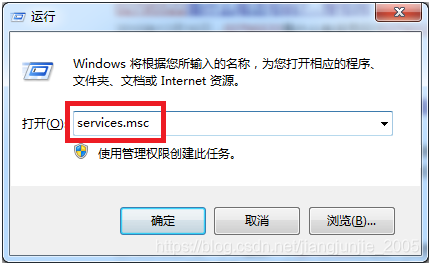
图 2.2 双击 Mosquitto Broker
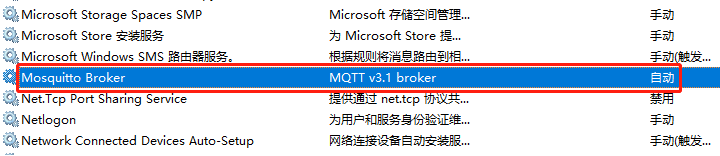
图 2.3 启动 Mosquitto Broker
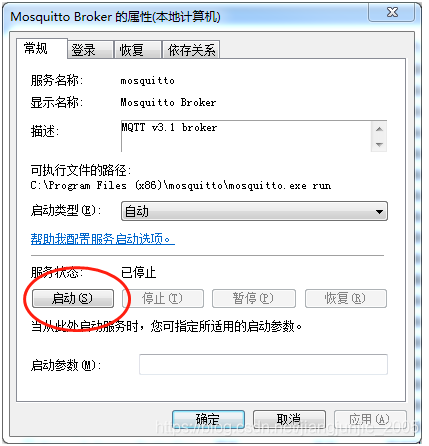
第 3 步:安装 PostgreSQL
|-- 进入 PostgreSQL 目录,双击“postgresql-9.6.5-1-windows-x64”,按默认方式安装。
\-- 双击“postgresql_cfg”,该脚本语句自动配置用户和数据库。
小窍门:请将 PostgreSQL 安装在默认路径(C:\Program Files\PostgreSQL\9.6\)。
这样,脚本语句才能自动配置用户和数据库。
图 3.1 输入安装默认密码
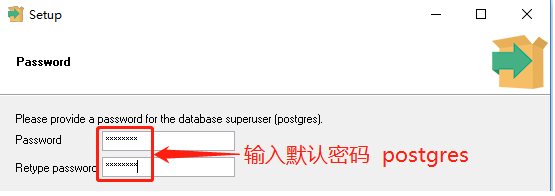
图 3.2 忽略 Stack Builder
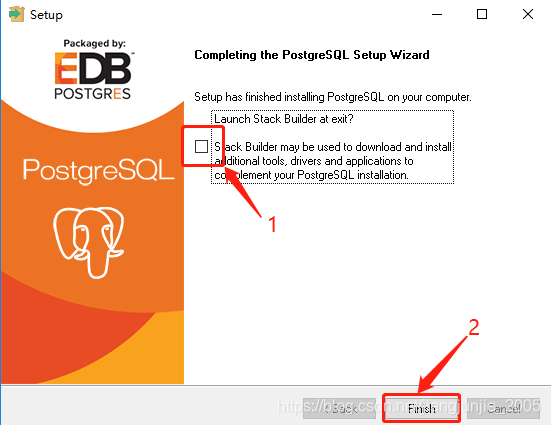
图3.3双击“postgresql_cfg”

图3.4 输入安装密码 postgres
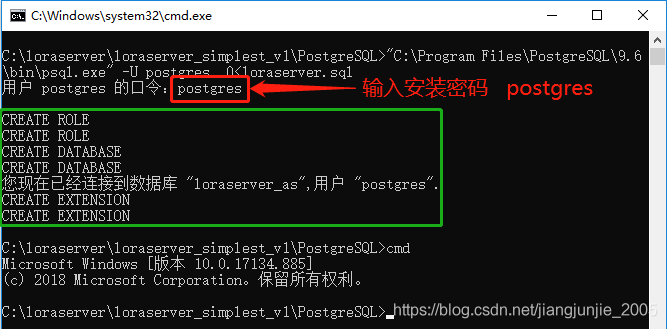
第 4 步:启动 LoRa Server
|-- 双击“一键启动 LoRa Server”
\-- 浏览器会自动打开 LoRa Server,请登录:用户名=admin 密码=admin
图 4.1 双击“一键启动 LoRa Server”
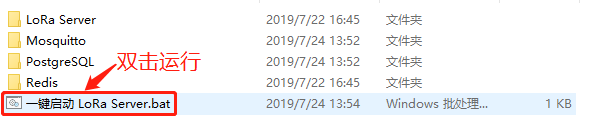
图 4.2浏览器自动打开 LoRa Server

后记
恭喜您,走到这一步,LoRa Server@Win7_10 已经成功部署。
接下来,可以通过 Web 添加“应用+网关+节点”:《LoRa Server@Web 管理设备》https://blog.csdn.net/jiangjunjie_2005/article/details/96169551
快速查错
如果浏览器无法访问 LoRa Server,首先请检查以下 4 个组件是否正常启动。
图 5.1 redis-server.exe
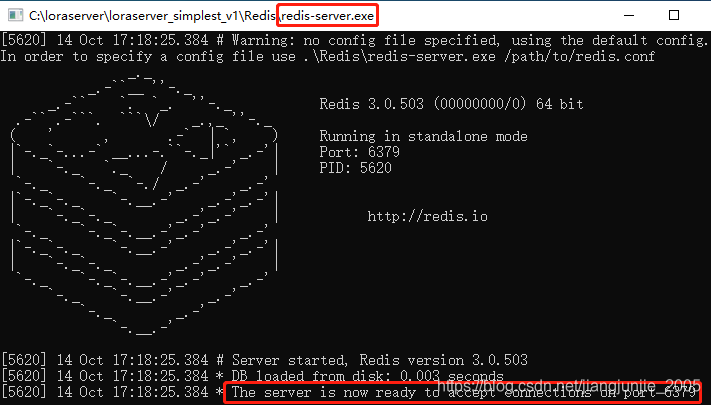
图 5.2 lora-gateway-bridge.exe

图 5.3 loraserver.exe
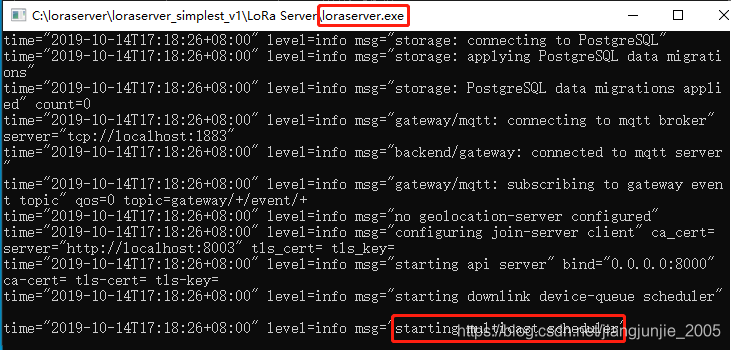
图 5.4 lora-app-server.exe